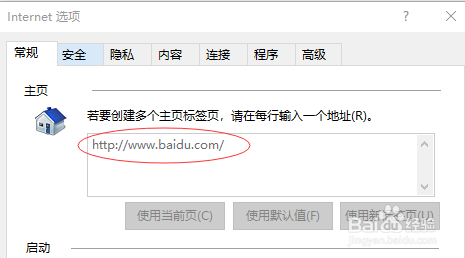1、在电脑左下方的文本框中输入gpedit.msc,打开本地组策略编辑器
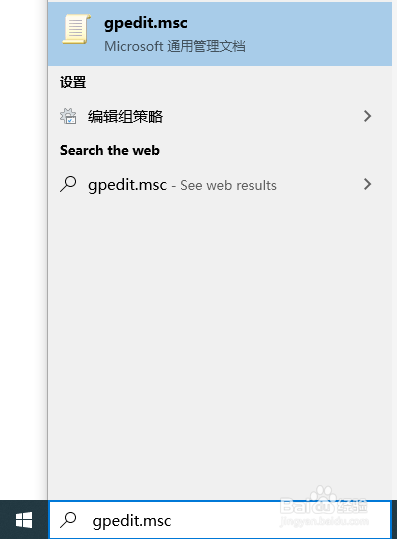
2、在编辑器中找到用户配置|管理模板
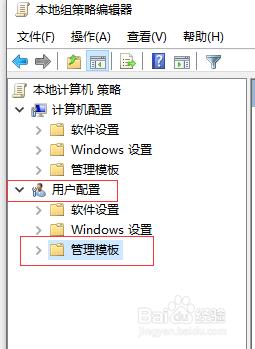
3、再点击管理模板前面的小三角,找到windows组件,点击它,再点击它下面的Internet Explorer
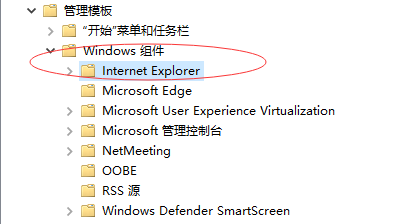
4、在右侧找到“禁用更改主页设置”项,双击它
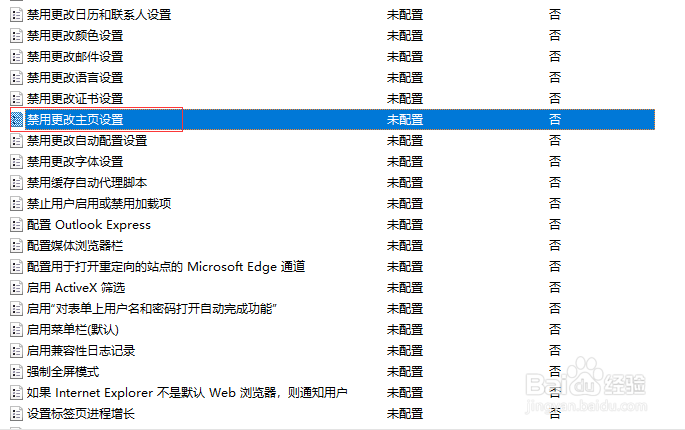
5、系统弹出该选项的设置窗口,选中“已启用”单选按钮,然后在下面的主页文本框中可输入自己想要设置的默认主页,最后点确定。
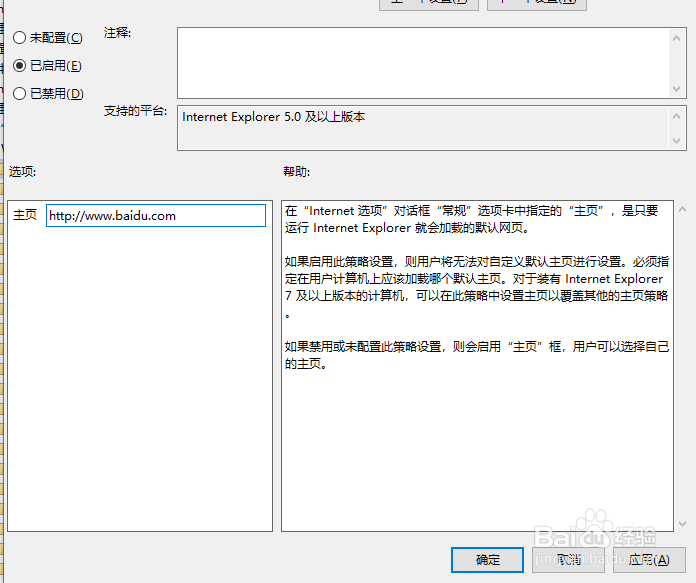
6、这样默认主页就设置好了,并且主页也无法被其它程序修改。打开IE选项可以看到主页就是先前我们设置的主页。非常实用的小技巧。